
2025-05-06 10:14:02来源:9gapp 编辑:佚名
在使用win10系统时,有时候我们可能会想要取消开机密码。下面就为大家详细介绍取消开机密码的具体步骤。
一、使用命令提示符
1. 按下“win + r”组合键,打开“运行”对话框,输入“cmd”并回车,打开命令提示符窗口。
2. 在命令提示符窗口中,输入“netplwiz”并回车,会弹出“用户账户”窗口。
3. 在“用户账户”窗口中,取消勾选“要使用本计算机,用户必须输入用户名和密码”选项。
4. 点击“确定”后,会弹出一个要求输入当前登录密码的对话框,输入正确密码后点击“确定”即可。
二、通过控制面板操作
1. 打开控制面板,选择“用户账户”。
2. 在“用户账户”中,点击“更改账户类型”。
3. 选择你当前登录的账户,点击“更改密码”。
4. 在弹出的更改密码窗口中,将当前密码留空,直接点击“确定”。这样开机密码就被清空了。
三、注意事项

1. 取消开机密码可能会降低计算机的安全性,尤其是在多人使用同一台计算机的情况下。如果计算机涉及敏感信息,建议谨慎操作。
2. 如果忘记了当前的开机密码,上述方法可能无法直接使用。这时可以尝试使用密码重置盘或者通过系统安装盘进行密码重置等操作。
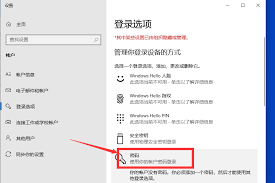
3. 在取消开机密码后,如果之后又想重新设置密码,按照上述相反的步骤进行操作即可。
4. 不同版本的win10系统在操作步骤上可能会略有差异,但大致思路是相似的。
取消win10开机密码可以根据自己的需求选择合适的方法。通过上述步骤,你就能轻松取消开机密码,让开机过程更加便捷。但一定要权衡好安全性和便捷性之间的关系,确保计算机使用的安全性和个人信息的保护。希望以上内容能帮助你顺利取消win10的开机密码。